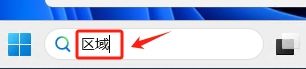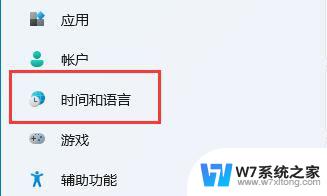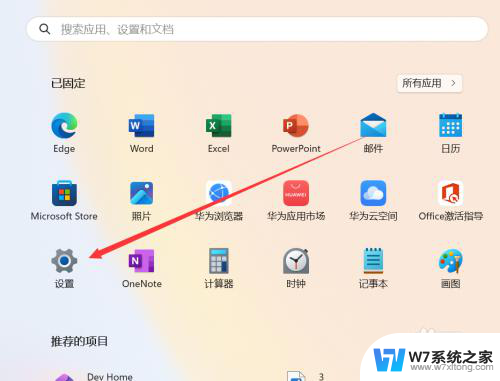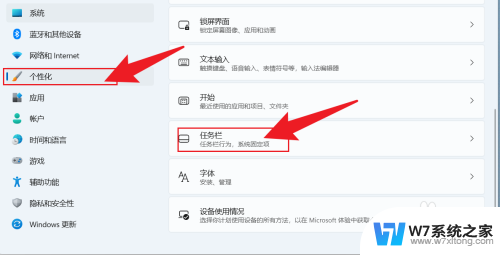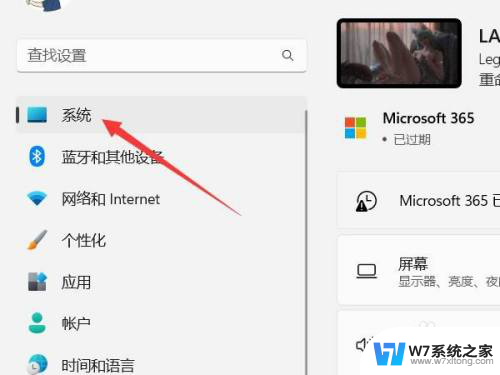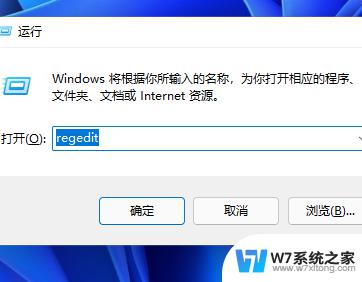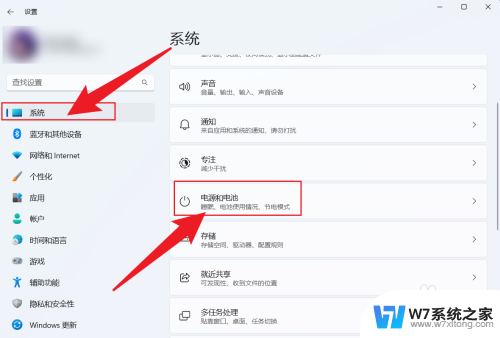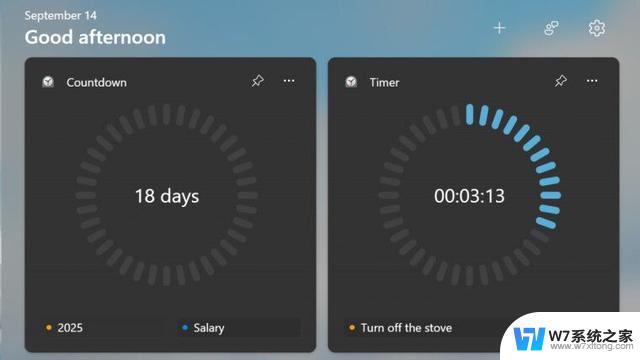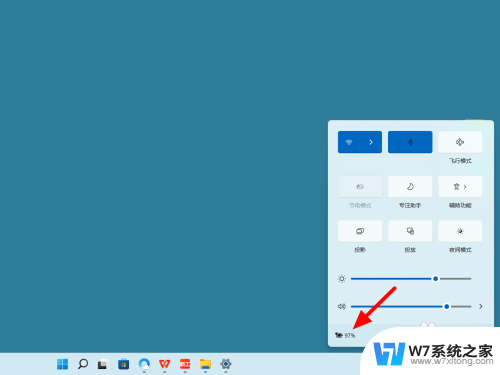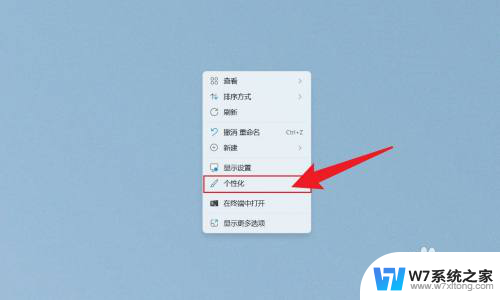win11时间怎么调成12小时 Win11修改时间为12小时制的步骤
更新时间:2024-10-14 10:01:47作者:jiang
Win11系统默认显示时间为24小时制,如果你更喜欢12小时制,可以通过简单的操作来进行调整,以下是修改Win11时间为12小时制的步骤:打开系统设置,选择时间和语言选项,然后点击日期和时间,在格式下拉菜单中选择自定义并将长时间和短时间改为12小时制。这样就可以轻松地将Win11的时间显示设置为12小时制了。
步骤如下:
1.首先,我们进入win11系统桌面,在务栏中的“搜索”框中输入:区域。
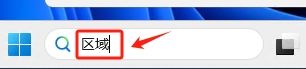
2.然后,在搜索结果点击“区域”按钮。
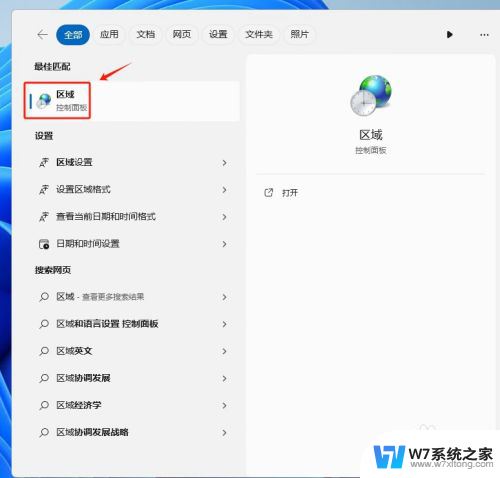
3.在弹出的“区域”对话框的“短时间”一栏中选择:tt h:mm,按“确定”键保存设置。
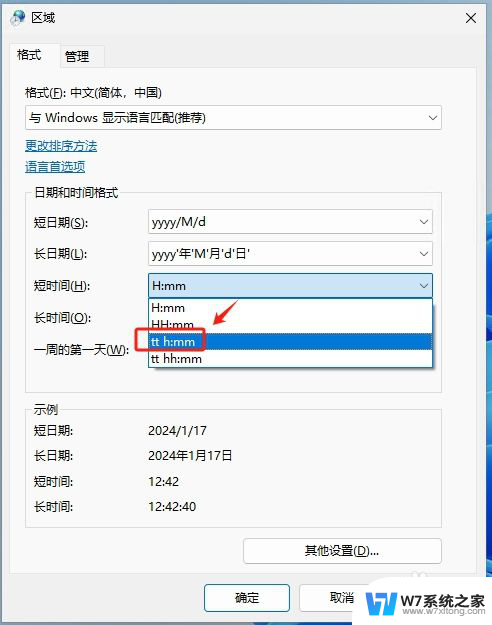
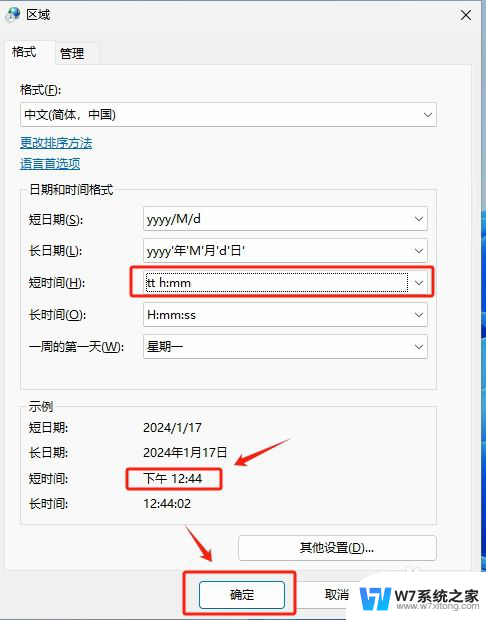
4.回到桌面,可以看到右下角的时间格式已变为12小时制的了。
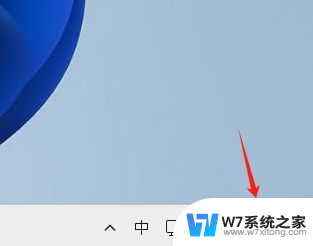
以上就是win11时间怎么调成12小时的全部内容,有出现这种现象的小伙伴不妨根据小编的方法来解决吧,希望能够对大家有所帮助。